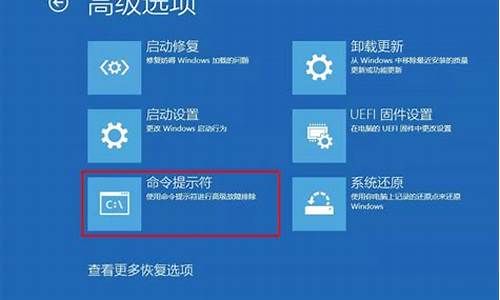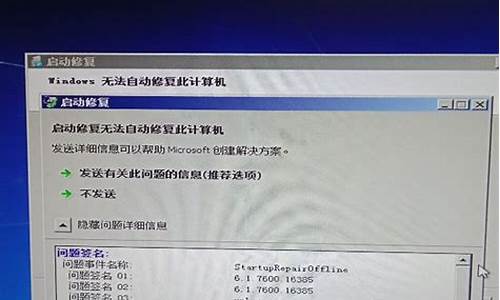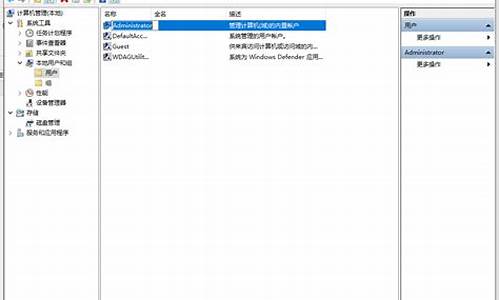电脑系统都有什么命令,电脑糸统有那些
1.40个非常实用的 Windows系统命令大全

初级电脑命令
▲cd__文件夹:打开这个文件夹,c的意思是come in,d的意思是document
▲cd..:返回上一目录
▲dir:查看文件夹中的内容
▲dir/w:查看的内容,在一屏中显示
▲dir/p:但看的内容,分屏显示
▲dir/a:查看文件夹中的内容,就是就算是隐藏文件,也能看到
▲dir__.exe:查看以.exe为后缀名的文件
▲ping__计算机名或IP地址 给对方计算机发送数据包,检测两台计算机是否通
▲ping__-t__计算机名或IP地址 一直给对方计算机发送数据包,如果想要停止就按ctrl+c。
▲ping__-a__计算机名或IP地址 通过给对方发送数据包,可查到对方计算机的名称
▲type:在DOS下打开文档,查看内容
(win98)MS-dos:
打开运行,输入command,可进入DOS界面。或在“开始”的“程序”中找到MS-DOS,也可以打开。
▲运行—winipcfg:IP配置
▲运行—regedit:注册表
▲运行—notepad:记事本
▲运行—winword:word文档
MS-DOS:( __ 下划线代表一个空格)
▲复制文件:copy 盘符:文件夹文件夹文件名.后缀名__盘符:文件夹文件夹 (如:copy c:windowstopsy.ini d:amdls)意思是把sy.ini这个文件复制到D盘amd下的ls下,另外amd*.*代表amd这个文件夹下的所有文件以及文件夹
▲新建文件夹:md__文件夹名(md代表make document,意思就是制造文件)
▲删除文件夹以及文件:rd__文件夹名(rd代表revise document,意思就是删掉文件,但rd这个命令只能删掉空的文件夹)
deltree__/y__盘符:文件夹文件夹文件(/y可加可不加,加上/y,系统不会提醒是否确认要删除,不加,则提醒)
▲更改文件属性:attrib__+(-)__r(s,h)__文件名(+为加属性,-为减属性,r为只读,s为系统,h为隐藏)
▲格式化盘符:format__盘符:/s(/s为参数format的意思为“开本、格式”)
▲快速格式化:format__盘符:/s/q(/q为快速,q:quick 快的,快速的)
▲在DOS下还原注册表:scanreg/restore
(win2000)命令提示符:
打开运行,输入cmd(command的缩写,但不能输入command),可进入DOS界面。或在“开始”-“程序”-“附件”中找到“命令提示符”,也可以打开。
▲运行—ipconfig:IP配置(ipconfig /all为详细资料)
▲运行—regedit:注册表
▲运行—notepad:记事本
▲运行—winword:word文档
▲运行—gpedit.msc: 组策略
MS-DOS:( _ 下划线代表空格)
(win2000安全性很高,所以有些命令必须管理员才能实现)
在win2000中 复制文件、新建文件夹、更改文件属性、格式化都是跟win98中的一样,唯一区别是删除文件是del(deltree的缩写)。
在win2000中有很多服务,所以在MS-DOS下运行的程序要比win98的多
▲转换成NTFS分区:convert__盘符:__/fs:ntfs(convert的意思为:皈依者,就是改变的意思)
▲在DOS下添加用户:net__user__用户名__密码__/add(/add为参数,add就是additive,意思为添加的。)
▲在DOS下删除用户:net__user__用户名__密码__/delete(/delete的意思就是删除)
▲在局域网中发送消息:net__send__对方计算机名或IP地址__要发送的消息(net的意思为“网络”,send的意思为“发送”)
▲进入另一台计算机的用户:telnet__对方计算机名或IP地址__用户名__密码
▲还原注册表跟win98一样
▲映射驱动器:net use 盘符:计算机名共享文件名
最后,告诉大家一个自己学习的方法。
因为很多命令都带什么/y、-t、/add之类的参数。我们只要记住上面那些常用的命令就可以的,其实还有很多命令都有其它参数。你可以查看,如我想要知道net的所有参数。只要打上net/?即可。又如要想知道在局域网中怎样发送消息,可先打一个net/? 然后,你可以看到很多参数,其中有一个send,然后,再打上net send/?可查看发送消息的格式是什么。
→常用的设置
◆1、计算机没有鼠标怎么办?
可以用键盘操作,一是用快捷键,二是用小键盘当鼠标。
快捷键就不说了,在“学习圆地电脑学习电脑快捷键.txt”里就有快捷键命令。
第二个,要先打开“控制面板”,再打开“辅肋选项”,然后选“鼠标”一栏选中使用鼠标键,再点设置,把两个速度选择最高(快),按确定即可。(当然,没有鼠标必须用快捷打开,主要用Tab键和方向键打开)
然后就可以用小键盘当鼠标。小键盘数字键的作用为:
1 往左下方
2 往下方
3 往右下方
4 往左
5 双击打开,单击选中,跟鼠标左键一样
6 往右
7 往左上方
8 往往上方
9 往右上方
0 按一下表示鼠标左键按住不丢
.(del) 跟0相对应
◆2、在windows2000中怎样一次清除文档中的文件、设置开始菜单?
一次消除“开始”-“文档”中的文件,右击任务栏,选属性,将出现“任务栏和开始菜单属性”,再选“高级”,最后选清除。
同时“高级”菜单里也有自定义开始菜单和开始菜单设置。用户可自定义设置。
在win98中当然也可以,也是右击任务栏,打开属性,可在“开始菜单程序”中找到“文档菜单”,点清除即可。
◆3、windows2000怎样可以自动登陆?
〈1〉 可以修改注册表
打开HKEY_LOCAL_MACHINE下的SOFTWARE下的Microsoft下的Windows NT下的CurrentVersion下的Winlogon
单击Winlogon后,在右边的列表中把AutoAdminiLogon值改成1,把DefaultDomainName改成你计算机的名字,再把DefaultUserName值改成你想要自动登陆用户的用户名即可。
〈2〉当然,我们并不推荐有注册表改,因为非常麻烦。所以我们可以在网上下载一些小工具,这样的工具很多。这里,我们就用Microsoft公司在推出Windows2000时,同时推出的一个小工具。工具名称为Tweak UI,当用户安装后会在控制面板中出现,我们可以打开它,在登录中设置。
◆4、怎样隐藏硬盘盘符?
可从网上下载一些工具,隐藏是非常方便的。推荐软件:Tweak UI、Windows优化大师、超级魔法免子设置
→小技巧
◆查找文件
查找文件,可按ctrl+f或f3即可,不过,如果你知道那个文件的名字第一个字母,又知道在那个目录里,可打开那个目录。随便选中一个文件或文件夹(最好选第一个,以免漏掉)。再按那第一个字母,可快速找到。
40个非常实用的 Windows系统命令大全
通过在运行里面输入“dxdiag”命令,来查看电脑配置;具体步骤如下:
1、在运行里面输入“dxdiag”。
2、若弹出一个DirectX诊断工具对话框,提示我们是否希望检查,点击确定即可。
3、通过弹出的DirectX诊断工具界面来查看电脑的配置信息:
a、下图红框内为cpu与内存信息。
b、下图红框内为显卡与显示器信息。
c、下图红框内为声卡信息。
d、下图红框内为外部输入设备信息(鼠标、键盘)。
4、最后还可以点击DirectX诊断工具界面右下角的“保存所有信息”将包含电脑配置的诊断信息保存为txt文档。
我们对黑客技术的了解,通常是在科幻大片中出现过,对于每个学习网络的网友来说,吸引他们学习网络的原因大部分是受到**里面炫酷啥帅技术流。黑客们通常不用鼠标,只用快捷命令、自行开发的攻击工具,满屏幕都是010101的二进制数字,当然其中不少是**特效。
以下40个非常实用的Windows系统命令大全,在WinXP、Win7、Windows server均可使用:
使用 Win键+其他键组合:
Win键:打开“开始”菜单
Win键+E:打开我的电脑
Win键+R:打开运行对话框
Win键+D:显示桌面
Win键+M:最小化所有窗口
Win键+X:Windows移动中心,调节音量,屏幕亮度
Win键+Home:除了正在选择的窗口,其他窗口最小化
Win键+PAUSE BREAK:打开“系统属性”对话框
Win键++/-:打开Windows放大、缩小功能
Win键+Pause:显示系统属性对话框
Win键+TAB:Aero三维效果切换程序
Win键+数字键:让位于任务栏上的程序打开(数字为序号)
Win键+P:选择一个演示文稿显示模式,可以用来关闭屏幕
Win键+L:锁定计算机,需要输入密码或者选择其他用户
Win键+T:多次按可以在多个程序间顺序切换
Win键+F:计算机搜索,可以搜索计算机里面所有文件
Win键+←/→:在屏幕左/右半个屏幕最大化
Win键+↑/↓:最大化/最小化
声明:本站所有文章资源内容,如无特殊说明或标注,均为采集网络资源。如若本站内容侵犯了原著者的合法权益,可联系本站删除。